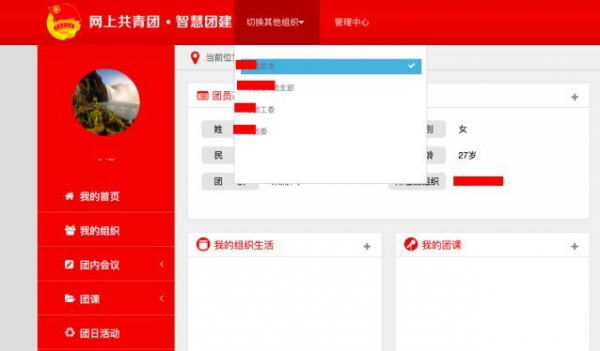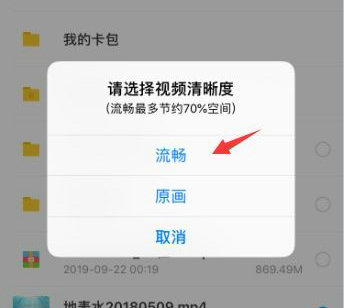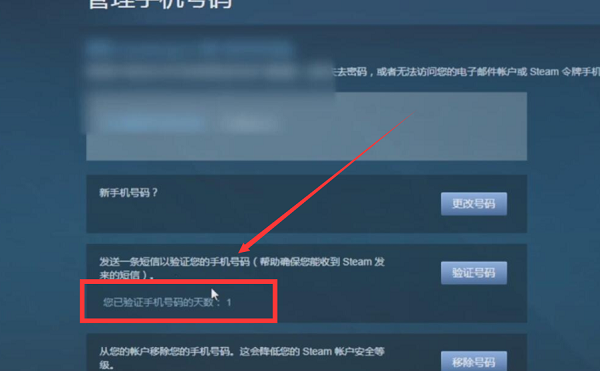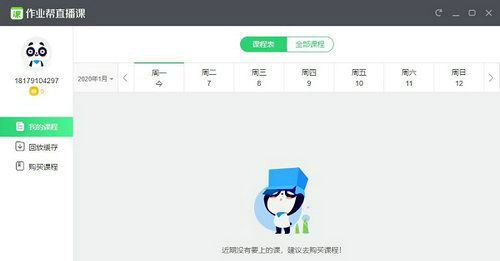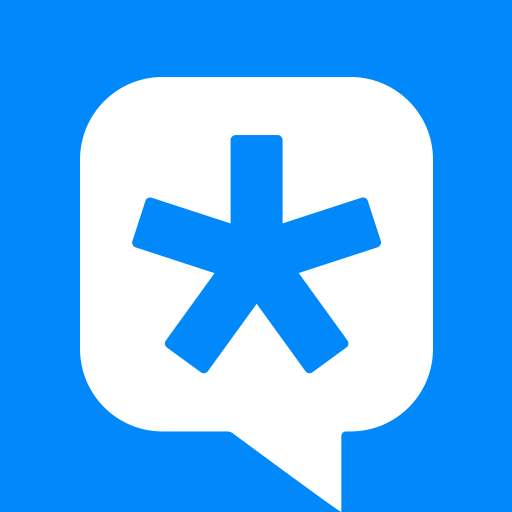随着智能手机摄影功能的普及,用户日常拍摄的影像资料日渐增多。在常规操作中,多数使用者习惯通过系统自带相册应用查看图片,但仍有不少用户需要直接访问相册的物理存储位置进行文件管理。本文将详细解析移动设备中影像资料的存储逻辑及精准定位方法。
影像资料存储架构解析:
智能终端设备普遍采用标准化的文件管理系统,其中摄影类文件遵循国际通行的DCIM(Digital Camera Images)存储规范。该目录作为数字影像的专用存储区,主要包含Camera(相机拍摄)、Screenshots(屏幕截图)、Download(下载图片)等子分类文件夹。
一、文件管理系统入口定位
在安卓系统设备中,预装的「文件管理」应用通常呈现于主屏幕或应用抽屉内,图标多采用蓝色文件夹造型。部分品牌设备可能将该功能命名为「我的文件」或「文件」,用户可通过全局搜索功能快速定位。
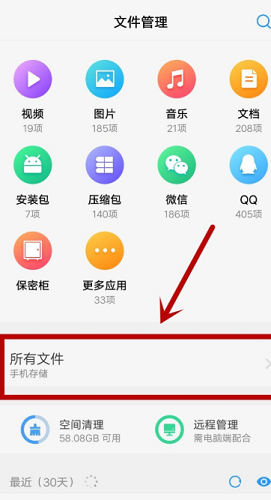
二、核心目录层级解析
进入文件管理系统后,用户需选择「内部存储」选项(部分机型标注为「手机存储」)。在根目录中向下滑动至首字母D开头的文件夹区域,即可发现标有DCIM字样的系统文件夹。该目录深度约三级:存储根目录→DCIM主目录→Camera子目录。
三、多维度路径验证方法
对于不同品牌设备,建议采用双重验证机制:首先通过系统相册查看图片详细信息中的存储路径,其次使用文件管理器进行物理路径核对。部分定制系统可能采用「Pictures」目录作为辅助存储位置,建议用户同时检查该目录。

四、特殊情形处理方案
当遇到目录结构异常时,可尝试以下排查步骤:1)检查是否启用「隐藏文件」显示功能;2)确认存储权限已对文件管理应用开放;3)通过连接电脑使用MTP模式进行跨设备验证。部分云同步功能可能导致本地文件迁移,建议同时检查云端存储。
五、存储安全注意事项
直接操作物理存储目录时需谨慎执行删除操作,建议先进行重要文件备份。若发现Camera目录为空,可检查是否误启用了「私有目录」存储模式,该模式下图片仅能通过特定应用访问。定期清理时可配合使用「最近删除」相册功能,避免误删重要影像资料。
掌握这些技术细节后,用户不仅能准确定位影像存储位置,还能有效管理设备存储空间。建议定期将重要图片转移至外置存储设备或云端空间,确保数字记忆的安全存储。